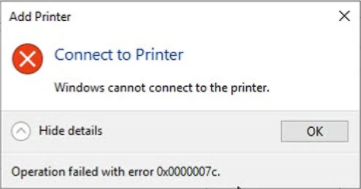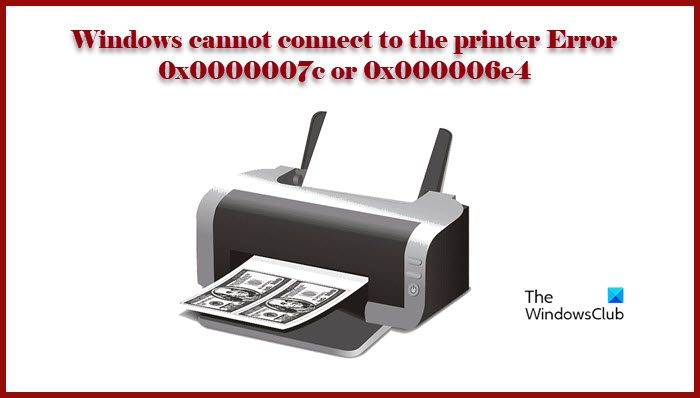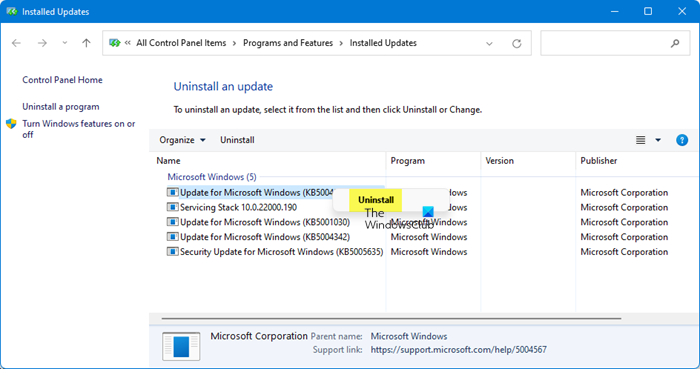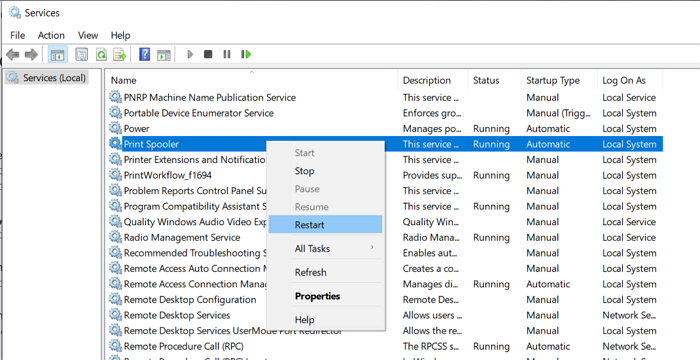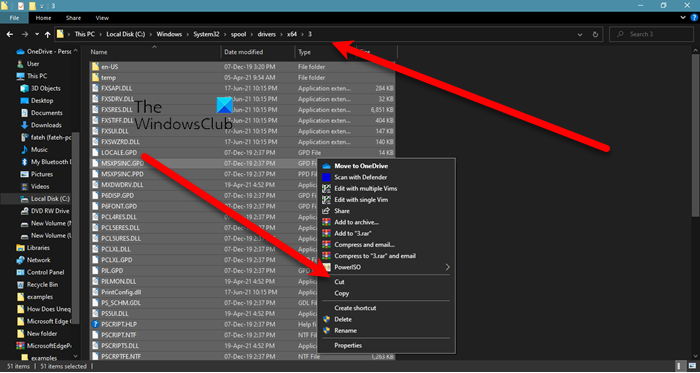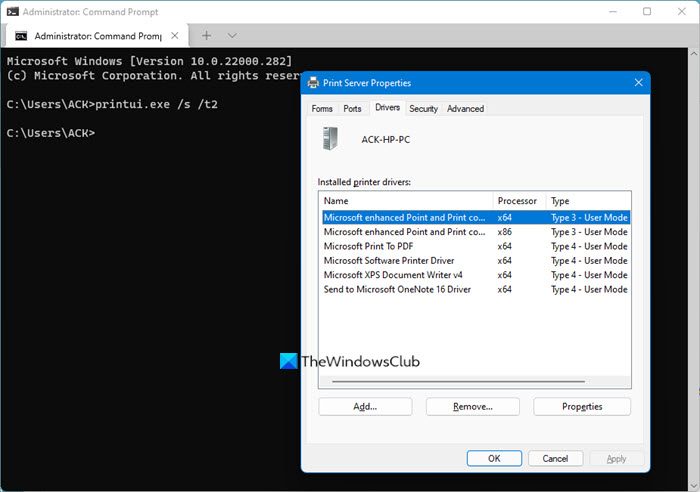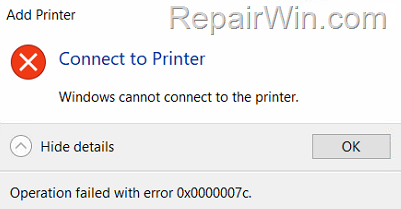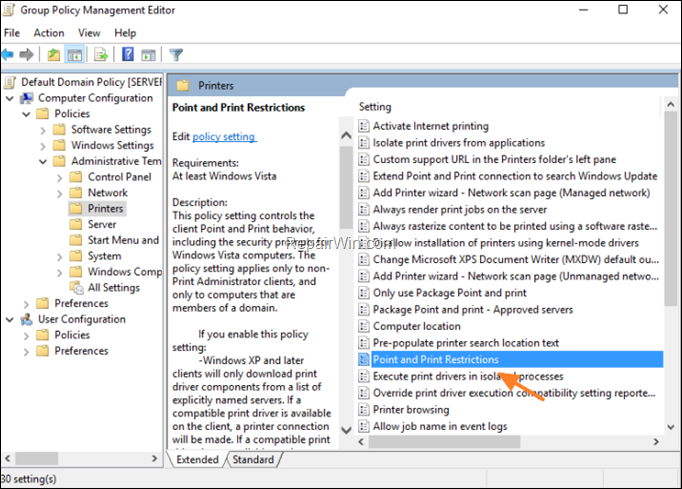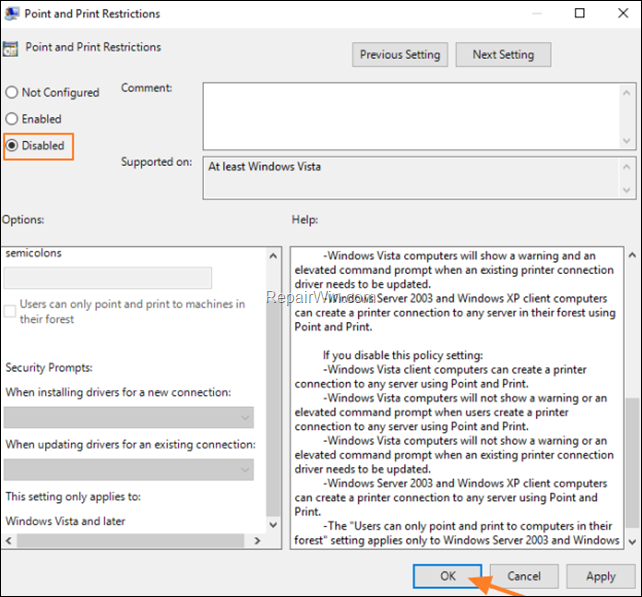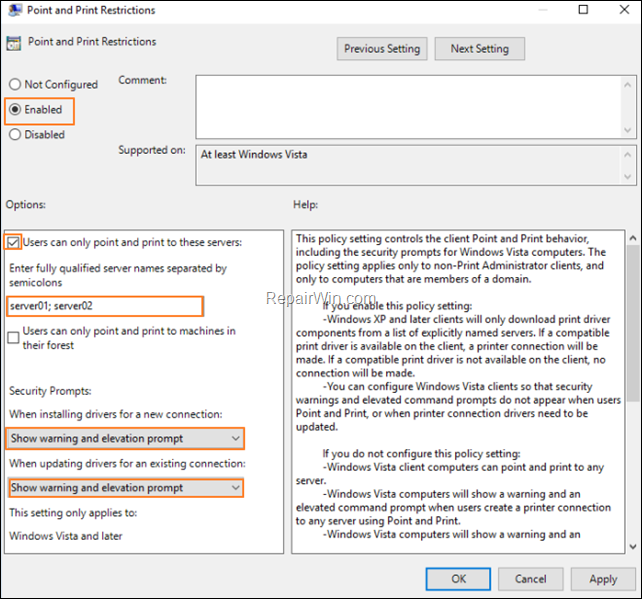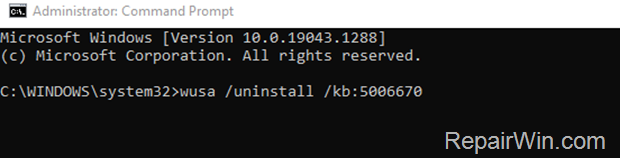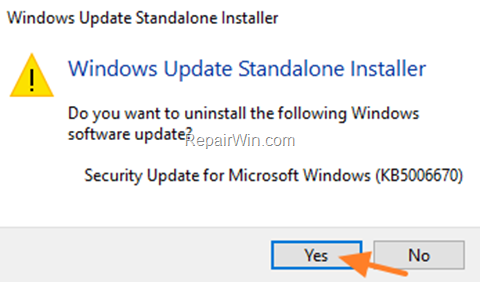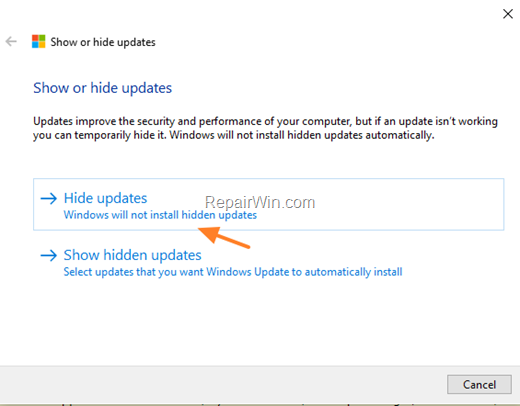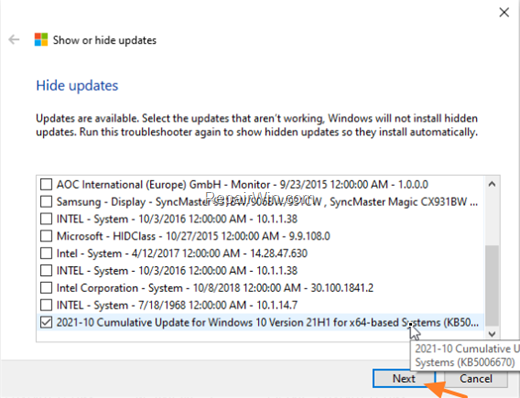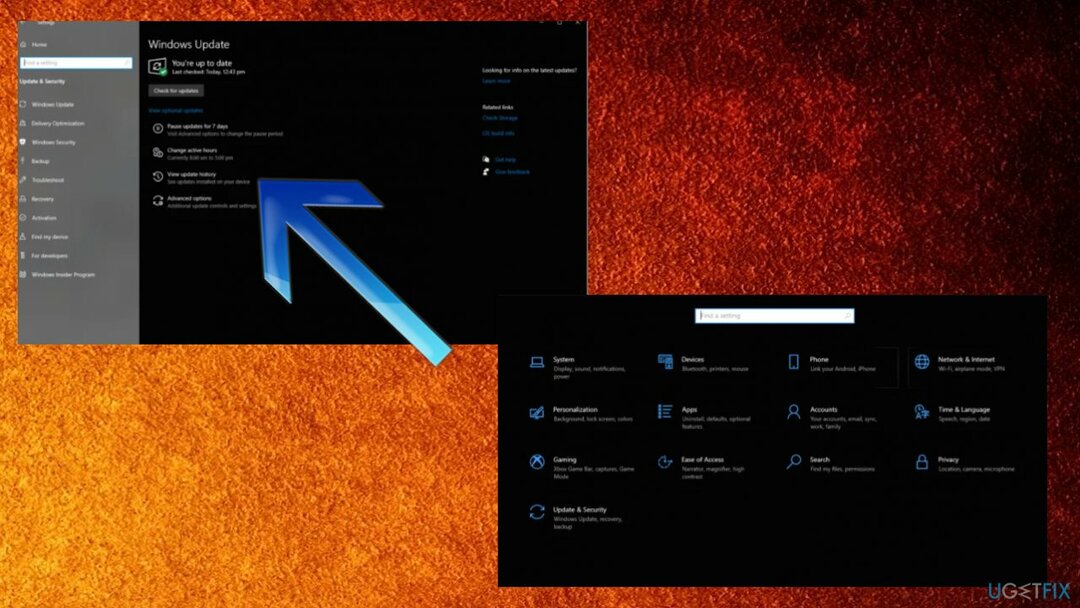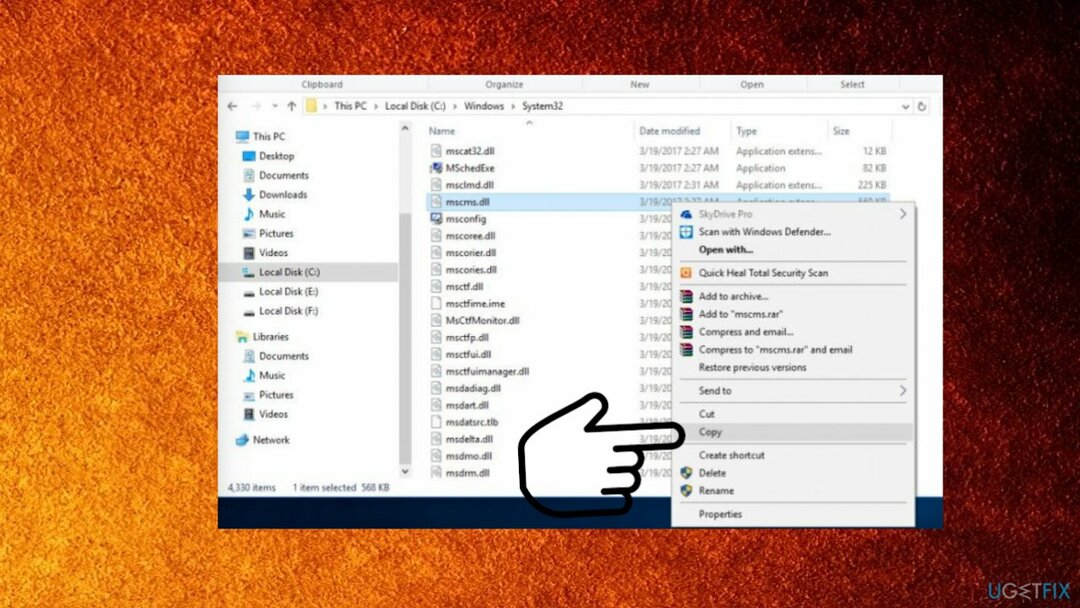На чтение 2 мин Просмотров 11.7к. Опубликовано
Обновление для системы безопасности Windows, выпущенное в октябре, вызвало широко распространенные проблемы с Windows 10 и Windows 11. И многие пользователи стали получать ошибку 0x0000007c при печати или добавлении сетевого принтера. В этой статье я расскажу как исправить данную ошибку печати.
Корпорация Майкрософт часто выпускает пакеты безопасности для диспетчера очереди печати, после того, как начиная с июня были раскрыты уязвимости Windows, известные как «PrintNightmare».
Однако эти исправления безопасности привели к массовым проблемам с сетевой печатью Windows, в результате чего крупные и мелкие организации, а так же обычные пользователи сталкиваются с ошибками и не могут печатать на своих принтерах.
В октябре 2021 года, Microsoft выпустила обязательное накопительное обновление KB5006670 с обновлениями безопасности для двух уязвимостей (CVE-2021-36970 и CVE-2021-41332). Эти исправления вызвали широкий спектр проблем с сетевой печатью и пользователи Windows начали получать ошибки 0x00000709 и 0x0000007c.
Если при печати или добавлении сетевого принтера, вы получили ошибку «Windows не может подключиться к принтеру. Операция завершилась с ошибкой 0x0000007c», скачайте файл исправления реестра, согласно версии вашей операционной системы и запустите его.
Скачать исправление реестра для Windows 10 2004, 20H2, 21H1 и 21H2 или внести изменения вручную можно в ветке:
Windows Registry Editor Version 5.00
[HKEY_LOCAL_MACHINE\SYSTEM\CurrentControlSet\Policies\Microsoft\FeatureManagement\Overrides]
«713073804»=dword:00000000
Скачать исправление реестра для Windows Windows 10 1909 или внести изменения вручную можно в ветке:
Windows Registry Editor Version 5.00
[HKEY_LOCAL_MACHINE\SYSTEM\CurrentControlSet\Policies\Microsoft\FeatureManagement\Overrides]
«1921033356»=dword:00000000
Скачать исправление реестра для Windows 10 1809 и Windows Server 2019 или внести изменения вручную можно в ветке:
Windows Registry Editor Version 5.00
[HKEY_LOCAL_MACHINE\SYSTEM\CurrentControlSet\Policies\Microsoft\FeatureManagement\Overrides]
«3598754956»=dword:00000000
Ожидается, что исправления этой ошибки будет выпущено в декабре 2021 года и должно исправить проблемы с печатью.
Если вы не можете дождаться декабря, когда проблемы с принтером будут устранены, вы можете использовать приведенные выше значения реестра для исправления ошибок прямо сейчас.
После внесения изменений в реестр, не забудьте перезагрузиться!

Администратор
«Админы делятся на тех, кто не делает бэкапы, и тех, кто уже делает». Народная мудрость.
Some Windows 11 and Windows 10 users are unable to use the Printer. In this post, we will show you how to fix Windows cannot connect to the printer, Error Code 0x0000007c or 0x000006e4 on your Windows computer.
Why am I seeing Windows cannot connect to the printer Error 0x0000007c or 0x000006e4?
You may see error codes 0x0000007c or 0x000006e4 when trying to print a document. There are multiple variables that can cause this issue, such as buggy updates, outdated or corrupted Printer Driver, and more. More often than not, this error is seen in Windows Update KB5006670 for Windows 10 and KB5006674 for Windows 11. The issue can also occur if the Network Printer name or path is wrong. Other than that, the issue can be caused by a glitch in the Printer Spooler service. That you can fix by restarting the service itself. In the error is thrown up when trying to connect a Network Printer, ensure that the name/path is correct.
We have tried accumulating all the potential causes and their respective solutions to resolve this issue.
If you experiencing Windows cannot connect to the printer Error 0x0000007c or 0x000006e4, then you can use these solutions to resolve the issue.
- Uninstall Buggy Updates
- Use Printer Troubleshooter
- Restart Printer Spooler
- Remove and add Printer
- Reinstall Printer Drivers
Let us talk about them in detail.
1] Uninstall Buggy Updates
The most common reason for this issue is buggy updates. Usually, this update is KB5006670 for Windows 10 and KB5006674 for Windows 11. So, we have to remove them and check if the issue persists.
Before doing that, it is recommended to stop automatic updates in Windows 11/10. This way you won’t end up reinstalling the update that you are going to delete.
To remove cumulative updates in Windows 11, follow the given steps.
- Open Settings by Win + I.
- Click Windows Update.
- Then click Update History > Uninstall updates.
- Look for KB5006674.
- Right-click on them and select Uninstall.
To remove cumulative updates in Windows 10, follow the given steps.
- Open Settings by Win + I.
- Click Updates & Security.
- Then click Windows Update > View update history > Uninstall Updates
- Look for KB5006670.
- Right-click on them and select Uninstall.
After doing that, you need to restart your computer and try printing, hopefully, the issue will be resolved.
2] Use Printer Troubleshooter
If the issue is not because of a buggy update, then we have to opt for a general solution. So, run Printer Troubleshooter and check if the issue persists. To do that, open Command Prompt as an administrator and execute the following command.
msdt.exe /id PrinterDiagnostic
Now, wait for the process to complete and hopefully, the issue will be resolved for you.
Similar error: Windows couldn’t connect to the Printer.
3] Restart Printer Spooler
If the issue persists, then the issue can be because of a glitch in Printer Spooler service. So, we have to restart the Service, but first, clear out all its content.
So, open File Explorer from the Taskbar, and navigate to the following location.
For 64-bit OS
C:\Windows\System32\spool\drivers\x64\3
For 32-bit OS
C:\Windows\System32\spool\drivers\W32X86\3
Now, cut paste its content, somewhere else, as a backup.
Open Services from the Start Menu. Look for Printer Spooler, right-click on it and select Restart.
After restarting, check if the issue is resolved. If the issue persists, then move to the next solution.
Similar error: Windows cannot connect to the printer, Errors 0x00000002,0x0000007a, 0x00004005, 0x00000057, 0x00000006.
4] Remove and add Printer
The issue can be because of a glitch that can be easily resolved by removing and re-adding the Printer to resolve the issue. So, go to Control Panel, remove and then add the Printer, and hopefully, your issue will be resolved.
5] Reinstall Printer Driver
Sometimes, the issue occurs because of corrupted Printer Drivers. The easiest way to resolve the issue is by reinstalling Printer Drivers.
Open Terminal and run this command:
printui.exe /s /t2
You will see the list of installed printer drivers. Find the printer driver you want to reinstall and remove it by clicking Remove.
If you know your Printer driver then do the following:
- Open Device Manager from the Start Menu or by Win + X > Device Manager.
- Expand Printer queues.
- Right-click on your Printer Driver and select Uninstall device.
- After the uninstallation, right-click on Printer queues and click Scan for hardware changes.
Wait for the process to complete and hopefully, the issue will be resolved.
Read: How to change Printer Port in Windows the easy way.
How do I get my Wireless Printer to connect with my laptop?
To connect a Wireless Printer to your Laptop, follow the given steps.
- Turn on your Printer
- Search out “Printer and Scanner” from the Start Menu.
- Click Add a printer or scanner.
- Then follow the given steps to connect to your Printer
That’s it!
Also Check:
- Fix Network Printer errors – Windows cannot connect to the printer
- Fix 0x000003e3 Printer error in Windows.
If Windows cannot add/connect to shared printer with error «Operation Failed with error 0x0000007c: Windows Cannot Connect to the Printer», or if the installed shared printer is not responding when you try to print in Windows 10, continue reading below to fix the problem.
In the last few months, September and October 2021, Microsoft has been continuously releasing security updates that cause problems installing or printing to shared printers. Microsoft says it is working to resolve these issues, but once again many users are experiencing a lot of network printing problems after installing the Windows 10 Cumulative Update 2021-10 (KB5006670). & the November 9, 2021—KB5007186 updates.
This tutorial contains instructions to resolve the following network printing errors on Windows 10:
-
«Windows Cannot Connect to the Printer: Operation failed with error 0x0000007c», when trying to add a shared network printer.
-
«Printer Not Responding» when you try to print on a network printer.
-
0x000006e4 (RPC_S_CANNOT_SUPPORT)
-
0x0000007c (ERROR_INVALID_LEVEL)
-
0x00000709 (ERROR_INVALID_PRINTER_NAME)
FIX: Error 0x0000007c – Cannot Add a Network or a Shared Printer.
Method 1. Install KB5007253 update.
The first method to resolve the above mentioned errors is to install KB5007253 from the Microsoft Update Catalog. *
* Important: Before installing the update first download and install the latest Servicing Stack Update according your Windows 10 version (if the latest SSU is not already installed).
Method 2. FIX 0x0000007c error in Network Printing by Modifying Registry (FIX No1).
1. Open Command Prompt as Administrator.
2. In command prompt give the corresponding command below according your Windows 10 version:
Windows 10 versions 2004, 20H2, 21H1 and 21H2:
- reg add HKEY_LOCAL_MACHINE\SYSTEM\CurrentControlSet\Policies\Microsoft\FeatureManagement\Overrides /v 713073804 /t REG_DWORD /d 0 /f
Windows 10 version 1909:
- reg add HKEY_LOCAL_MACHINE\SYSTEM\CurrentControlSet\Policies\Microsoft\FeatureManagement\Overrides /v 1921033356 /t REG_DWORD /d 0 /f
Windows version 1809 and Windows Server 2019:
- reg add HKEY_LOCAL_MACHINE\SYSTEM\CurrentControlSet\Policies\Microsoft\FeatureManagement\Overrides /v 3598754956 /t REG_DWORD /d 0 /f
3. Restart your computer and check if the printing problem has been resolved.
Method 3. FIX Network Printing Error 0x0000007c by Modifying Registry (FIX No2).
Since after applying the latest Windows 10 updates, administrative credentials are required to install or print to shared printers, go ahead and add the following registry entries to your system: *
1. Open Command Prompt as Administrator
2. Give the following command in order (press Enter after each command):
- reg add «HKEY_LOCAL_MACHINE\Software\Policies\Microsoft\Windows NT\Printers\PointAndPrint» /v RestrictDriverInstallationToAdministrators /t REG_DWORD /d 0 /f
- reg add «HKEY_LOCAL_MACHINE\Software\Policies\Microsoft\Windows NT\Printers\PointAndPrint» /v UpdatePromptSettings /t REG_DWORD /d 0 /f
- reg add «HKEY_LOCAL_MACHINE\Software\Policies\Microsoft\Windows NT\Printers\PointAndPrint» /v NoWarningNoElevationOnInstall /t REG_DWORD /d 0 /f
3. Restart your PC and try to print.
* Note: For Domain Computers (workstations), you have to modify the Domain Group Policy to allow the installation of shared printers without administrative credentials needed. To do that:
1. Open the Group Policy Management.
2. Right click on the Default Domain Policy and select Edit.
3. Navigate to: Computer Configuration > Policies > Administrative Templates > Printers > Point and Print Restrictions.
4. Set the Point and Print Restrictions policy to Disabled and click OK.
5. Close the Group Policy Editor and give this command to apply the change.
- gpupdate /force
6. Now proceed and install the shared printer(s) on workstations.
7. After installation to keep your network secure, configure the Point and Print Restrictions policy as follows:
a. Set the Point and Print Restrictions Group Policy setting to Enabled.
b. Select Users can only point and print to these servers and type below the names of the print servers.
c. At When installing drivers for a new connection, select Show warning and elevation prompt.
d. At When updating drivers for an existing connection, select Show warning and elevation prompt.
e. Click OK and close the Group Policy Editor.
f. Run the «gpupdate /force» command to update the Domain Policy.
Method 4. FIX 0x0000007c Network Printing error by Removing KB5006670, KB5007186 & KB5008212 Updates.
If your shared printer is not responding when printing on it, or you cannot install a network printer with error 0000007c after installing KB5006670 or KB5007186, proceed and apply the following simple steps:
-
Uninstall the KB5007186 and/or KB5006670, KB5008212 updates.
-
Prevent KB5007186 & KB5006670 update to be installed again until Microsoft fixes the problem on a future update.
Step 1. Uninstall KB5006670, KB5007186, KB5008212 from Windows 10:
1. Open Command Prompt as Administrator.
2. In command prompt give the following commands and press Enter:
- wusa /uninstall /kb:55007186
-
wusa /uninstall /kb:5006670
- wusa /uninstall /kb:5008212
3. Click Yes to remove the update.
4. When the uninstall process is complete, restart your PC.
5. After restart proceed to install your printer.
Step 2. Prevent KB5006670 Update Installation.
1. Download the Show or Hide updates tool «wushowhide.diagcab» tool from: https://www.majorgeeks.com/files/details/wushowhide.html
2. Run the tool, click Next and then select Hide updates.
3. Let the tool to find the available update and when this done, select the 2021-10 Cumulative Update for Windows 10 (KB5006670) or the KB5007186 or the KB5008212 and click Next.
4. When the troubleshooting is complete close the troubleshooter and restart your PC.
That’s all folks! Which method worked for you?
Please leave a comment in the comment section below or even better: like and share this blog post in the social networks to help spread the word about this.
If this article was useful for you, please consider supporting us by making a donation. Even $1 can a make a huge difference for us.

Содержание:
- Деинсталляция проблемного обновления безопасности
- Переустановите принтер
- Отмена установки драйвера на полпути
При попытке распечатать документ или установить принтер, пользователи получали код ошибки 0x0000007c в котором говорится, что система не может подключиться к принтеру. Как выяснилось, эта проблема была вызвана обновлением, которое было выпущено Microsoft в рамках обновлений безопасности. Проблема была признана компанией Microsoft, и она выпустила исправление для этой проблемы. Однако печально то, что так называемое исправление, похоже, не устраняет проблему для всех, и поэтому проблема остается для большинства пользователей. В этой статье мы расскажем вам, как устранить данную ошибку, поэтому без лишних слов приступим.
Как оказалось, несмотря на то, что исправления безопасности необходимы для вашего компьютера, особенно в рабочей среде, это не сулит ничего хорошего, когда они нарушают некоторые функциональные возможности. Вы можете решить эту проблему, просто удалив обновление, которое ее устранило. Однако это может не сработать, если вы не остановите обновления Windows на определенный период времени, пока не будет выпущено постоянное исправление. Кроме того, существуют и другие обходные пути, о которых сообщали различные пользователи, столкнувшиеся с той же проблемой. Мы будем упоминать все из них, чтобы вы могли выбрать и посмотреть, какой из них подходит вам лучше всего. С учетом сказанного, давайте приступим.
Деинсталляция проблемного обновления безопасности
Как мы уже говорили, одним из способов решения проблемы является удаление обновления безопасности, которое вызвало код ошибки. Исправление безопасности, о котором идет речь, — это обновление KB5006670. Деинсталляция обновлений Windows Это довольно просто, и когда вы столкнетесь с проблемами, вызванными обновлениями Windows, вы сможете легко устранить их, удалив их из системы.
Однако для того, чтобы это работало правильно, вам также необходимо остановить обновления Windows на период времени. Это связано с тем, что в противном случае Windows автоматически загрузит и установит те же самые обновления в вашей системе снова, что может привести к возникновению проблемы. Таким образом, остановка обновлений важна в этом методе. Чтобы удалить конкретное обновление Windows, следуйте инструкциям, приведенным ниже:
- Прежде всего, нажмите клавиша Windows + I на клавиатуре, в результате чего откроется окно Настройки Windows окно.
- Затем в окне настроек Windows перейдите по адресу Обновления Windows.
Настройки Windows - На экране «Обновления Windows» нажмите на кнопку Просмотр истории обновлений предложенный вариант.
Параметры обновления Windows - После этого, на новой странице, в разделе История обновлений текст, нажмите на Деинсталляция обновлений опция.
- В результате откроется окно Панель управления.
- В списке обновлений, которые были установлены в вашей системе, найдите окно KB5006670 обновление.
- Дважды щелкните на нем, чтобы удалить его из системы.
Деинсталляция Windows Update - Как только вы это сделаете, вернитесь к пункту Обновления Windows меню в приложении «Настройки Windows.
- Там нажмите на Приостановить обновления на 7 дней опция.
Параметры обновления Windows - Наконец, когда вы закончите с этим, перезагрузите систему.
- После загрузки системы проверьте, сохраняется ли проблема.
Переустановите принтер
Как оказалось, еще одним способом решения проблемы с сообщением об ошибке является переустановка принтера, выполнив несколько простых шагов. Если вы попытаетесь переустановить принтер напрямую, это не сработает, так как вам придется сначала очистить папку драйверов на компьютере, а затем снова приступить к установке драйверов. Точное местоположение может немного отличаться в зависимости от архитектуры вашей системы, но не волнуйтесь, так как мы упомянем оба варианта ниже. Кроме того, у вас откроется окно Службы Windows запуск файла MSC а затем перезапустите службу. Учитывая это, следуйте инструкциям, приведенным ниже, для систематической переустановки принтера:
- Для начала откройте Проводник файлов окно.
- После этого перейдите в одно из следующих мест в зависимости от архитектуры вашей системы, скопировав адрес, указанный ниже, в адресную строку File Explorer:
64-битная ОС: C:\Windows\System32\spool\drivers\x64\3 32-разрядная ОС: C:\Windows\System32\spool\drivers\W32X86\3
Переход к папке драйвера принтера - Как только вы окажетесь там, вырежьте все содержимое папки и вставьте ее на рабочий стол.
- После этого откройте Запустите диалоговое окно, нажав клавиша Windows + R.
- В диалоговом окне «Выполнить» введите службы.msc а затем нажмите клавишу Enter. Откроется окно Службы Windows.
Открыть службы Windows - В списке служб найдите Print Spooler сервис.
Служба спулера печати - Щелкните правой кнопкой мыши на службе и в выпадающем меню выберите пункт Перезапустите кнопку.
Перезапуск службы Print Spooler Service - После того как вы это сделали, откройте кнопку Панель управления через поиск в меню «Пуск».
- В окне Панель управления перейдите к пункту Удалите программу опция.
Панель управления - Там удалите принтер из списка программного обеспечения, дважды щелкнув по нему.
- После этого добавьте принтер вручную, а затем установите необходимые драйверы вручную, скачав их с сайта производителя.
- После выполнения этих действий принтер должен работать нормально, а сообщение об ошибке должно исчезнуть.
Отмена установки драйвера на полпути
Наконец, если предложенные выше решения не помогли вам решить проблему, вы можете попробовать кое-что немного странное, но, как сообщается, это помогло решить проблему для одного пользователя. Для этого, прежде всего, необходимо загрузить драйверы для вашего принтера с сайта производителя’. После получения драйверов запустите установку, а затем, когда появится запрос на подключение к принтеру через кабель, выберите подключение к удаленному принтеру. Как только вы это сделаете, и принтер успешно подключится, перейдите к отмене установки. После этого посмотрите, осталась ли проблема.
Вопрос
Проблема: как исправить ошибку сетевой печати 0x0000007c в Windows?
Привет. Я получил ошибку 0x0000007c: операция не удалась при установке сетевого общего принтера. Сбой подключения, и я не могу подключить принтер из-за ошибки. Это Windows 11. Возможно, проблема в ОС, но я видел несколько сообщений о Windows 10 и этой проблеме. Вы можете помочь мне решить эту проблему?
Решенный ответ
Ошибка сетевой печати 0x0000007c в Windows — это проблема версий 10 и 11, которая, по-видимому, была вызвана обновлением безопасности, выпущенным в октябре. Распространенная проблема приводит к проблемам при добавлении сетевого принтера или даже при печати. Обновление было необходимо для устранения конкретных уязвимостей диспетчера очереди печати Windows, но обновление привело к к широкому кругу проблем, связанных с сетевой печатью, например, «Windows не может подключиться к принтер. Сбой операции с ошибкой 0x0000007c ».
Эти обновления были выпущены в октябре и ноябре, поскольку уязвимость PrintNigthmare вызвала серьезные проблемы, и ее необходимо было устранить.[1] Но исправление безопасности теперь вызывает проблемы у пользователей.[2] Проблема вызывает ошибки для организаций, потому что сетевая печать не может работать должным образом. Проблема была решена Microsft, поэтому исправление с их стороны предоставляется. Однако не всем это помогает.
Проблема еще некоторое время продолжает беспокоить людей, но ее можно решить. Обновления безопасности предназначены для улучшения безопасности, но теперь необходимо решить проблемы с функциональностью. Простым решением может быть удаление обновления, вызвавшего проблему. Это сработает, если вы остановите и последующие обновления, пока не будет выпущено постоянное исправление ошибки.
В противном случае ошибка сетевой печати 0x0000007c в Windows не решается. В настоящее время существуют обходные пути, которые могут сработать для пользователей. Их несколько, поэтому вы можете выполнить следующие действия и попробовать несколько вариантов, чтобы навсегда решить проблему с сетевыми принтерами. Вы можете увидеть, что работает для вас.
Выпущено еще одно исправление, выпущенное Microsft, но оно касается только проблемных изменений после октябрьского обновления.[3] Редактирование реестра можно найти ниже, но существует больше триггеров и причин для ошибки 0x0000007c, поэтому вам следует следовать более подробным решениям. Также для быстрой проверки системы и восстановления файлов попробуйте запустить ReimageСтиральная машина Mac X9 которые могут исправить дополнительные проблемы, возникающие в процессе исправления, и помочь еще больше повысить производительность ОС.
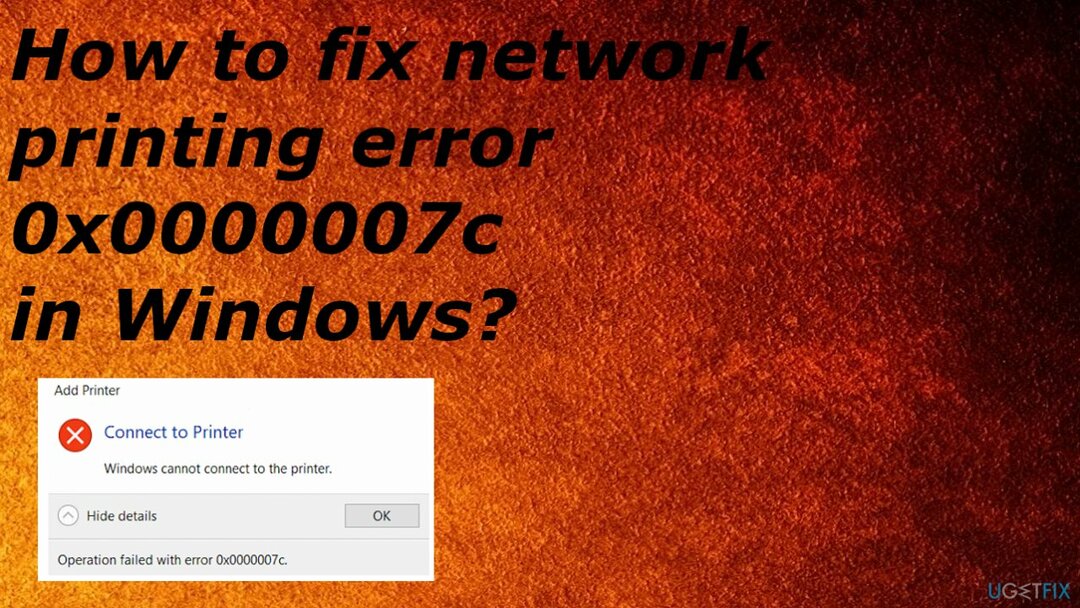
1. Удалите обновления Windows 11 и Windows 10.
Исправить это сейчас!Исправить это сейчас!
Для восстановления поврежденной системы необходимо приобрести лицензионную версию Reimage Reimage.
- Перейти к Начинать а затем откройте Приложение настроек.
- После этого нажмите на Обновления и безопасность.
- Нажмите на Просмотреть историю обновлений.
- Теперь нажмите на Удалите обновления.
- Выберите недавно установленное обновление в зависимости от сборки вашей операционной системы.
- Нажмите Удалить.
- Перезагрузите компьютер.
2. Перезапустить службу диспетчера очереди печати
Исправить это сейчас!Исправить это сейчас!
Для восстановления поврежденной системы необходимо приобрести лицензионную версию Reimage Reimage.
3. Вручную замените файл mscms.dll
Исправить это сейчас!Исправить это сейчас!
Для восстановления поврежденной системы необходимо приобрести лицензионную версию Reimage Reimage.
- Перейдите в следующую папку: C: \ Windows \ system32 \
- Если у вас установлена 32-разрядная версия Windows, перейдите в следующую папку и вставьте в нее ранее скопированный файл mscms.dll: C: \ windows \ system32 \ spool \ drivers \ w32x86 \ 3 \
- Если у вас установлена 64-битная Windows, перейдите в следующую папку и вставьте в нее ранее скопированный файл. C: \ windows \ system32 \ spool \ drivers \ x64 \ 3 \
- Искать mscms.dll в каталог скопируйте файл.
- Перезагрузить.
4. Создайте новый локальный порт
Исправить это сейчас!Исправить это сейчас!
Для восстановления поврежденной системы необходимо приобрести лицензионную версию Reimage Reimage.
5. Удалите несовместимые драйверы принтера.
Исправить это сейчас!Исправить это сейчас!
Для восстановления поврежденной системы необходимо приобрести лицензионную версию Reimage Reimage.
- Нажмите Windows + R открыть Запустить окно.
- Тип printmanagement.msc и нажмите Enter.
- Это откроет управление печатью.
- На левой панели щелкните Все драйверы.
- Щелкните правой кнопкой мыши в драйвере принтера и щелкните Удалить.
- Повторите вышеуказанные шаги со всеми драйверами.
- Начать сначала окна.
Редактировать реестр Windows — обходной путь
Исправить это сейчас!Исправить это сейчас!
Для восстановления поврежденной системы необходимо приобрести лицензионную версию Reimage Reimage.
Эти значения реестра необходимо поместить в клиент Windows. Перезагрузитесь после добавления нового значения.
- Windows 10 2004, 20H2, 21H1 и 21H2: [HKEY_LOCAL_MACHINE \ SYSTEM \ CurrentControlSet \ Policies \ Microsoft \ FeatureManagement \ Overrides] «713073804» = dword: 00000000 или
-
Windows 10 1909: [HKEY_LOCAL_MACHINE \ SYSTEM \ CurrentControlSet \ Policies \ Microsoft \ FeatureManagement \ Overrides]
«1921033356» = двойное слово: 00000000 -
Windows 10 1809 и Windows Server 2019: [HKEY_LOCAL_MACHINE \ SYSTEM \ CurrentControlSet \ Policies \ Microsoft \ FeatureManagement \ Overrides]
«3598754956» = двойное слово: 00000000
Microsoft должна выпустить официальное обновление и исправить это в будущем. Сообщается, что патч от декабря 2021 года, вторник, включает в себя постоянное решение.
Исправляйте ошибки автоматически
Команда ugetfix.com делает все возможное, чтобы помочь пользователям найти лучшие решения для устранения их ошибок. Если вы не хотите бороться с методами ручного ремонта, используйте автоматическое программное обеспечение. Все рекомендованные продукты были протестированы и одобрены нашими профессионалами. Инструменты, которые можно использовать для исправления ошибки, перечислены ниже:
Предложение
сделай это сейчас!
Скачать Fix
Счастье
Гарантия
сделай это сейчас!
Скачать Fix
Счастье
Гарантия
Совместим с Майкрософт ВиндоусСовместим с OS X По-прежнему возникают проблемы?
Если вам не удалось исправить ошибку с помощью Reimage, обратитесь за помощью в нашу службу поддержки. Сообщите нам все подробности, которые, по вашему мнению, нам следует знать о вашей проблеме.
Reimage — запатентованная специализированная программа восстановления Windows. Он диагностирует ваш поврежденный компьютер. Он просканирует все системные файлы, библиотеки DLL и ключи реестра, которые были повреждены угрозами безопасности.Reimage — запатентованная специализированная программа восстановления Mac OS X. Он диагностирует ваш поврежденный компьютер. Он просканирует все системные файлы и ключи реестра, которые были повреждены угрозами безопасности.
Этот запатентованный процесс восстановления использует базу данных из 25 миллионов компонентов, которые могут заменить любой поврежденный или отсутствующий файл на компьютере пользователя.
Для восстановления поврежденной системы необходимо приобрести лицензионную версию Reimage инструмент для удаления вредоносных программ.
Нажмите
Условия использования Reimage | Политика конфиденциальности Reimage | Политика возврата денег за товар | Нажмите
Доступ к видеоконтенту с географическим ограничением с помощью VPN
Частный доступ в Интернет это VPN, которая может помешать вашему интернет-провайдеру правительство, и третьи стороны от отслеживания вашей онлайн-активности и позволяют вам оставаться полностью анонимным. Программное обеспечение предоставляет выделенные серверы для торрентов и потоковой передачи, обеспечивая оптимальную производительность и не замедляя вашу работу. Вы также можете обойти географические ограничения и без ограничений просматривать такие сервисы, как Netflix, BBC, Disney + и другие популярные потоковые сервисы, независимо от того, где вы находитесь.
Не платите авторам программ-вымогателей — воспользуйтесь альтернативными вариантами восстановления данных
Атаки вредоносных программ, особенно программ-вымогателей, на сегодняшний день представляют наибольшую опасность для ваших фотографий, видео, рабочих или школьных файлов. Поскольку киберпреступники используют надежный алгоритм шифрования для блокировки данных, его больше нельзя использовать, пока не будет выплачен выкуп в биткойнах. Вместо того, чтобы платить хакерам, вы должны сначала попробовать использовать альтернативный восстановление методы, которые могут помочь вам восстановить хотя бы часть потерянных данных. В противном случае вы также можете потерять свои деньги вместе с файлами. Один из лучших инструментов, который может восстановить хотя бы часть зашифрованных файлов — Восстановление данных Pro.